

Los ajustes de disposición y acabado avanzados pueden resultar útiles para crear varios tipos de productos, como tarjetas de visita. En el procedimiento siguiente se indica cómo los ajustes avanzados pueden personalizar la imposición fácilmente.
Este procedimiento muestra un ejemplo de imposición de tarjetas de visita. Las tarjetas de visita se imprimen en una hoja a dos cara. Tras el recorte, se crearán distintas pilas. Al final, cada pila contiene el mismo número de tarjetas de visita.
Seleccione .
Vaya a la ubicación del trabajo.
Seleccione el trabajo que desea editar.
Toque [Edit] o pulse dos veces en el trabajo para abrir la ventana [Edit].
 Ventana [Editar]
Ventana [Editar] Seleccione [Material].
Seleccione un material de tamaño A3.
Seleccione [Aceptar].
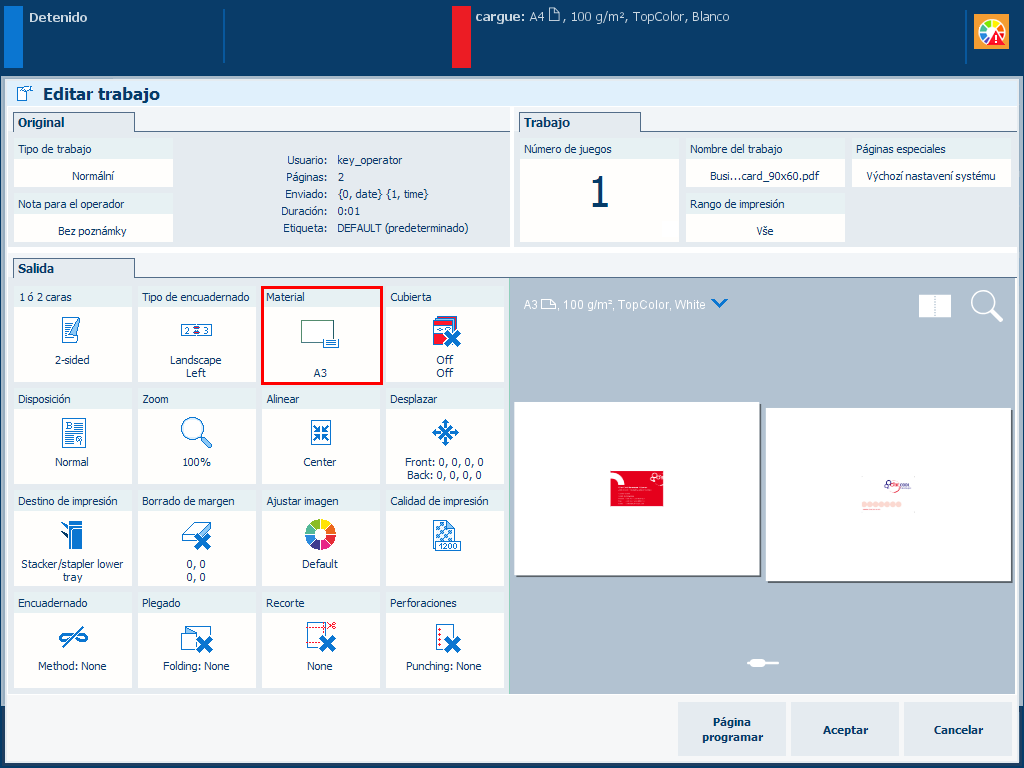 Ajuste [Material]
Ajuste [Material] Defina el tamaño deseado de su tarjeta de visita con la ayuda de los ajustes de recorte. Haga lo siguiente:
Seleccione .
Seleccione para definir el tamaño de la hoja después de recortar. La lista desplegable contiene tamaños de hoja predefinidos, por ejemplo, A4.
También puede seleccionar [Personalizado] para definir el tamaño usted mismo. Puede introducir las mediciones personalizadas en [Altura: ({0})] y [Anchura: ({0})].
La anchura es paralela al borde corto de la hoja. La altura es paralela al borde largo de la hoja. Si cambia las mediciones por [Altura: ({0})] y [Anchura: ({0})], la orientación de su tarjeta de visita impresa cambiará.
Seleccione [Aceptar].
|
Configuración |
Vista preliminar |
|---|---|
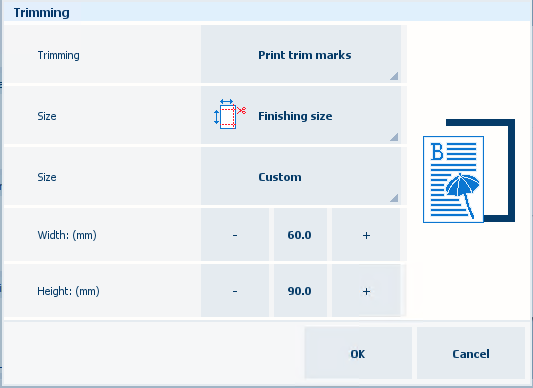
|
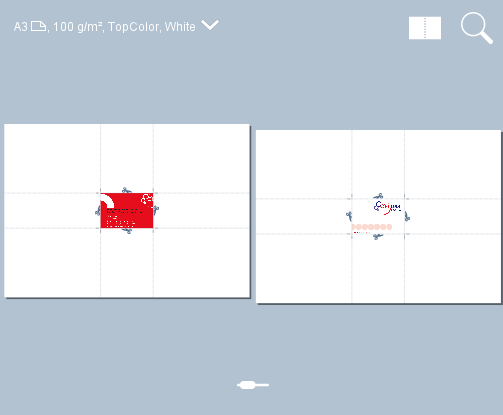
|
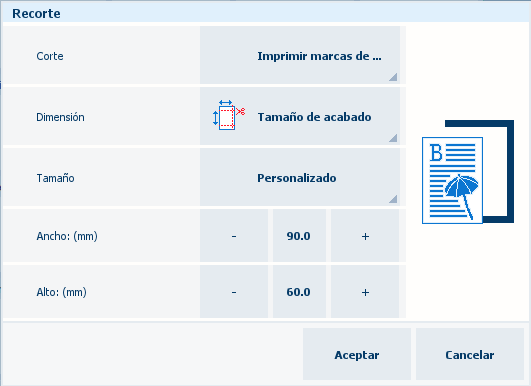
|
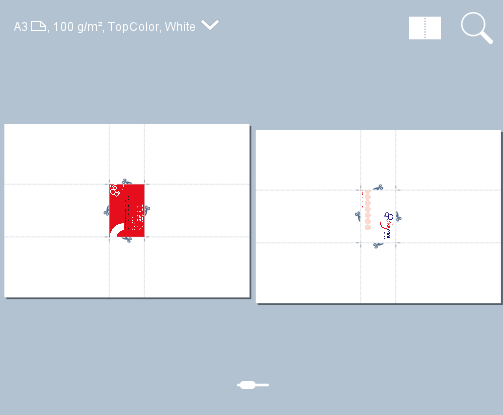
|
Es necesario que defina los ajustes de recorte para poder personalizar el tamaño final del producto. Si no selecciona [Imprimir marcas de recorte], no podrá definir la imposición necesaria.
Defina los ajustes de disposición tal y como se muestra a continuación:
Seleccione .
Seleccione [Personalizado].
 Ajuste [Personalizado]
Ajuste [Personalizado] Habilite [Cortar y apilar].
Pulse [Proceso de cortar y apilar] y seleccione [Por pila].
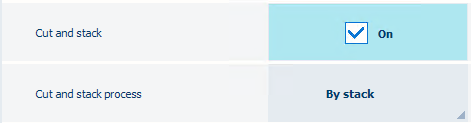 Ajuste [Proceso de cortar y apilar]
Ajuste [Proceso de cortar y apilar] Cambie el número de filas y columnas para conseguir la máxima cantidad de páginas por hoja.
Independientemente de la dirección de alimentación, las filas son paralelas al borde corto de la hoja y las columnas son paralelas al borde largo de la hoja.
|
Configuración |
Vista preliminar |
|---|---|
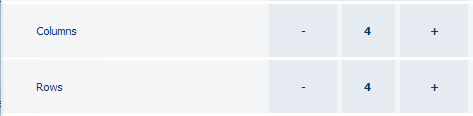
|
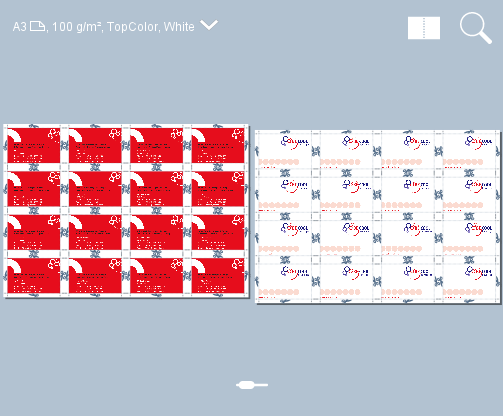
|
Si no desea que PRISMAsync calcule automáticamente el espaciado entre columnas y filas, deshabilite [Auto spacing]. Defina[Espacio entre columnas (mm)] y [Espacio entre filas (mm)] manualmente, por ejemplo, 5 mm.
Si no desea que PRISMAsync defina automáticamente la orientación de su tarjeta de visita, también debe deshabilitar la opción [Auto spacing].
|
Configuración |
Vista preliminar |
|---|---|
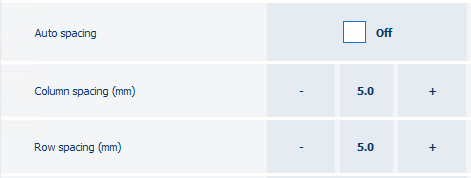
|
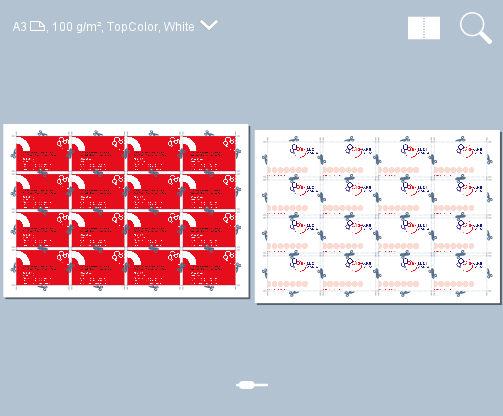
|
También es posible seleccionar la opción de rotar y girar las filas o columnas. Por ejemplo, estos ajustes de disposición pueden resultar útiles cuando una cara de las tarjetas de visita tiene el mismo color. Al colocar los lados del mismo color uno junto a otro, las imprecisiones al recortar son menos probables.
|
Configuración |
Vista preliminar |
|---|---|
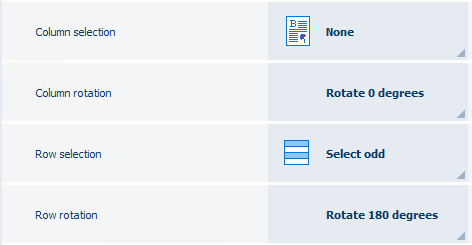
|
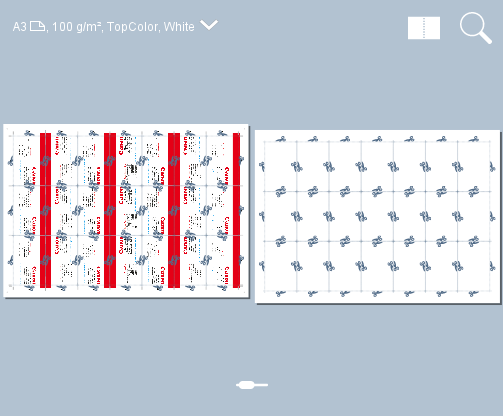
|
Seleccione [Aceptar].
Las tarjetas de visita están listas para imprimirse. Seleccione [Aceptar].
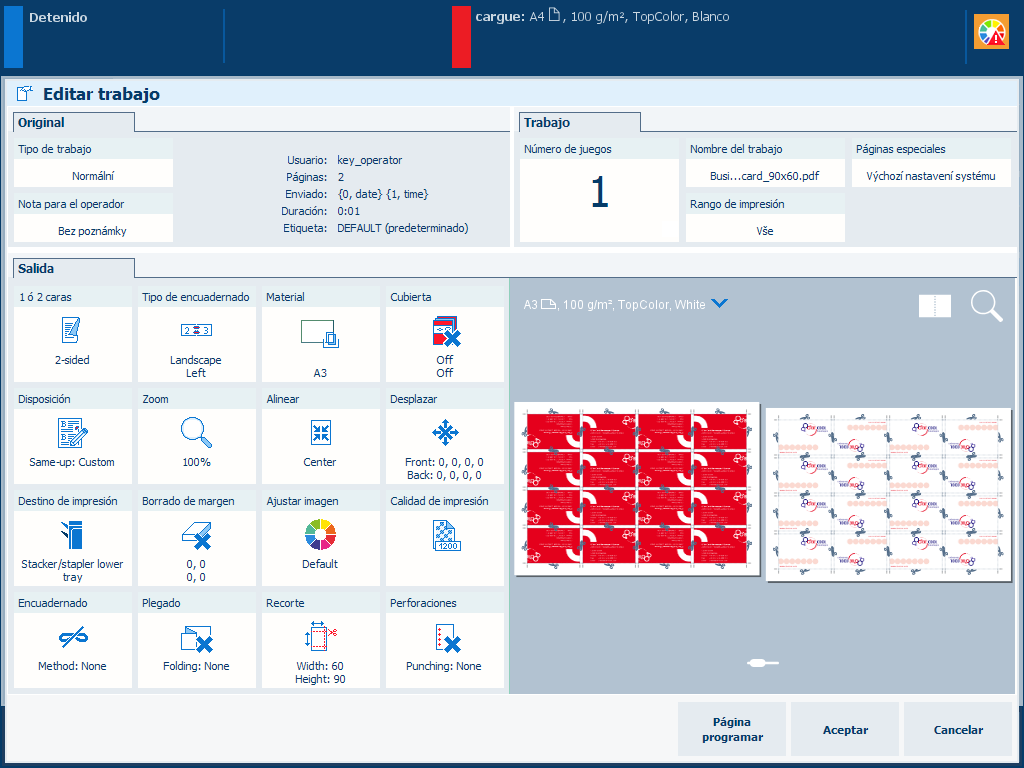 Tarjetas de visita impuestas
Tarjetas de visita impuestas